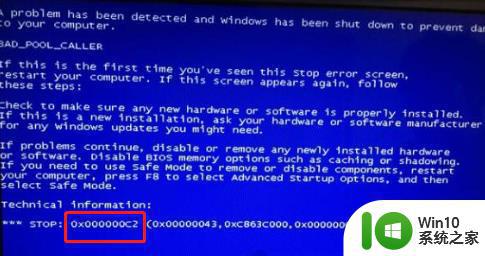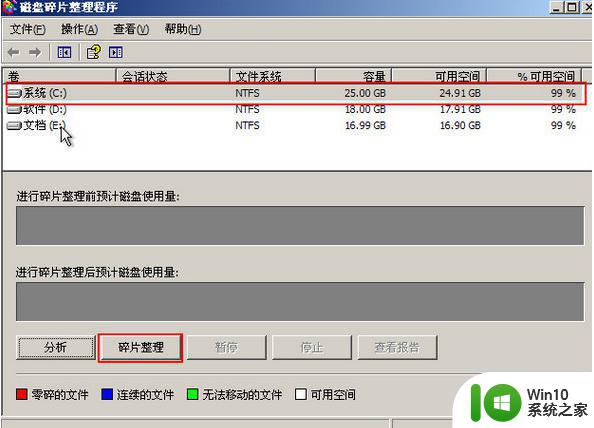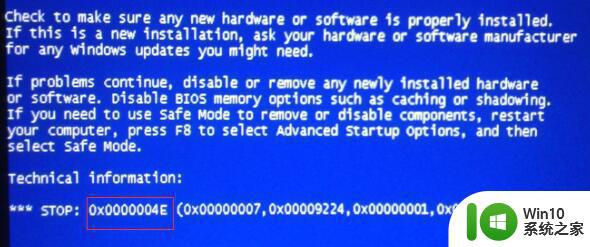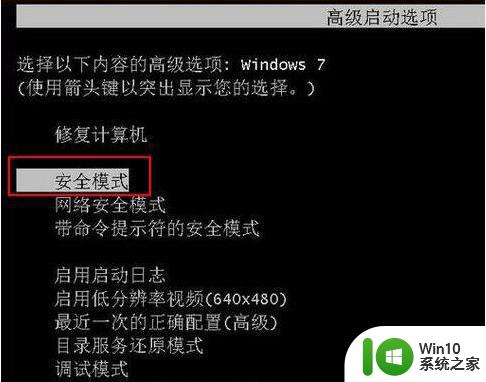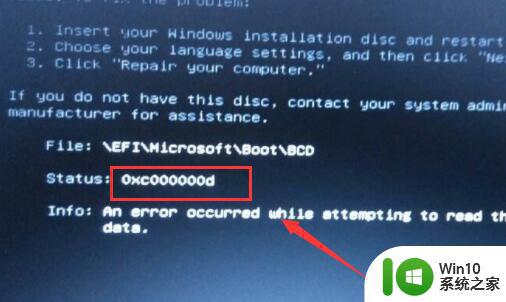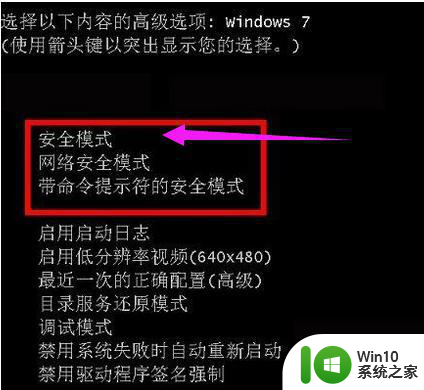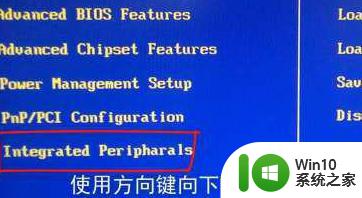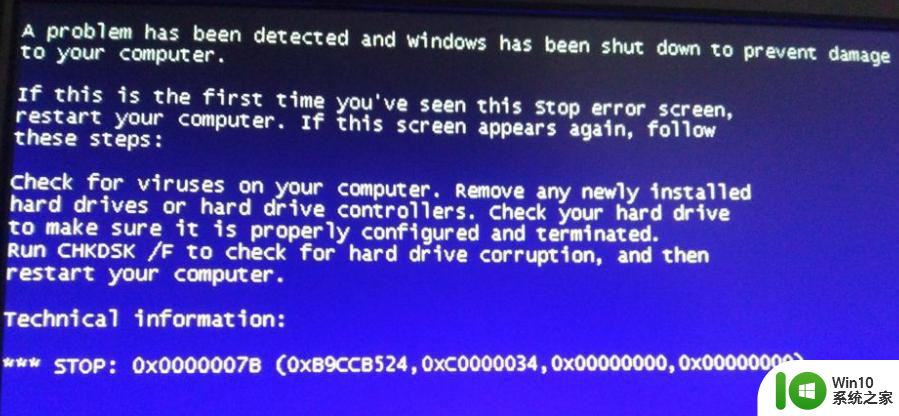电脑开机蓝屏代码0x0000008e如何处理 蓝屏代码0x0000008e的修复方案及步骤
电脑开机蓝屏代码0x0000008e如何处理,电脑开机蓝屏代码0x0000008e是许多计算机用户都可能遇到的问题。当电脑出现这种情况时,会提示出现了系统错误,用户无法继续使用电脑。但不要惊慌,这种问题是可以修复的。本文将介绍针对蓝屏代码0x0000008e的一些常见修复方案及步骤,希望能帮助大家解决这个问题。
具体的方法如下:
1、蓝屏代码0x0000008e的含义为“系统此刻无法执行 JOIN 或 SUBST”。而造成开机蓝屏,错误代码0x0000008e的这个故障的原因正是微软6月11日发布的KB2839229这个补丁造成的。包括xp、win7、均有此现象,win8现在还没做验证。
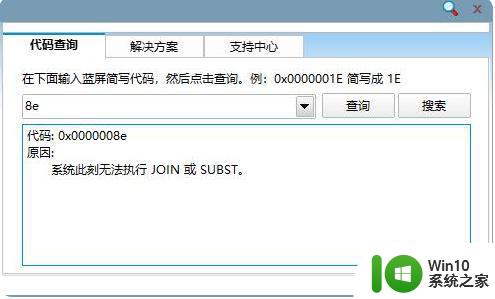
2、要修复0x0000008e蓝屏代码,首先可以尝试开机进入安全模式菜单,选择“最近一次的正确配置”进行启动。
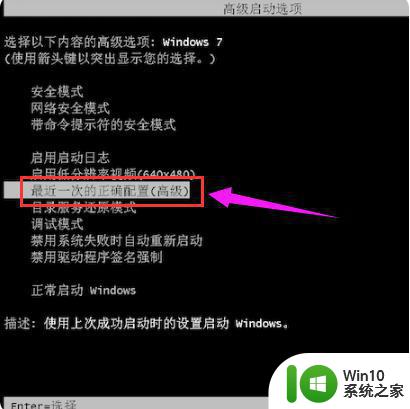
3、如果上面的操作无效的话,我们最好再次进入安全模式菜单。启动“安全模式”,在安全模式内卸载最近新安装的程序、补丁、驱动。(删除KB2839229这个补丁的方法:依次点击“开始”--“设置”--“控制面板”,打开“添加或删除程序”。然后勾选“显示更新”,找到KB2839229这个补丁程序把它卸载即可。)
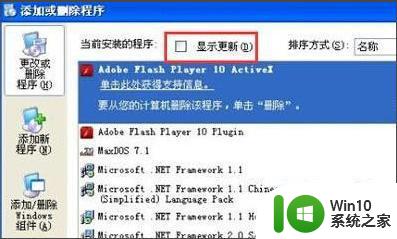
4、打开机箱,拔出内存条,用橡皮擦擦拭一下内存条上面的金手指,再将内存条插稳或者更换卡槽。

5、完成上面的所有操作,确认电脑的硬件没有损坏,仍然出现0x0000008e蓝屏的话,重装系统即可解决。
要修复电脑开机蓝屏代码0x0000008e,需要先诊断原因,然后根据具体情况选择合适的解决方案。常见的方法包括更新驱动、修改注册表、检查硬件问题等。处理过程需要谨慎,注意备份数据和系统。如果自己无法解决,建议向专业技术支持寻求帮助。